Crear contratos primarios
Objetivo
Crear uno (1) o más contratos primarios para un proyecto de Procore.
Fondo
Un contrato primario es un acuerdo legal entre las partes contratadas. En un único contrato de dos partes, la financiación del proyecto de construcción se llama cliente, propietario o principal. La parte que se paga para garantizar la finalización del trabajo se llama general, principal o contratista principal. En Procore, puede crear un solo contrato para un solo proyecto de construcción o-si es un contrato más grande o si tiene varios fuentes de fondos o clientes, puede optar por dividir la alcance de trabajo para un solo proyecto en varios contratos.
Si su compañía ha comprado Procore para administrar sus proyectos de construcción, puede crear uno (1) o más contratos para cada nuevo proyecto de construcción.
Ejemplos
Cuando se crea un único contrato primario
La mayoría de los clientes que administran sus proyectos de construcción en Procore crean un solo contrato para un solo proyecto. Por ejemplo, si usted es un contratista general, crear un solo contrato es la forma más sencilla de administrar un proyecto de construcción cuando tiene un solo propietario de proyecto y una sola fuente de fondos. Si es propietario/desarrollador o un contratista general interno con un requisito de aprobación de aguas arriba, puede optar por crear un único contrato primario para manejar el contrato aguas arriba y las facturas.
Cuando se crea varios contratos primarios
Si un proyecto tiene varios propietarios, clientes, fuentes de fondos o métodos de entrega del proyecto, también puede optar por crear varios contratos para un solo proyecto.Si elige crear varios contratos en un solo proyecto de Procore, hay algunas limitaciones. Para obtener más detalles, consulte ¿Existen limitaciones del sistema cuando los proyectos tienen varios contratos primarios? Las razones para crear varios contratos incluyen:
- Múltiples clientes y fuentes de fondos. Un proyecto puede tener varios fuentes de fondos o varios clientes. Por ejemplo, un contratista especializado puede optar por crear un contrato primario separado para cada cliente. O es posible que su compañía de construcción haya sido contratada para completar el trabajo en un proyecto con más de un flujo de fondos, como un donante privado, una concesión pública, una autoridad pública, fianzas, subvenciones, préstamos o una combinación de todos estos ejemplos.Consulte Configurar opciones avanzadas: Contratos primarios.
- Múltiples etapas. Un proyecto se puede dividir en etapas.Por ejemplo, puede requerir contratos separados para preconstrucción, curso de la construcción y cuidado posterior/mantenimiento.
- Múltiples fases. Un proyecto se puede dividir en fases. Por ejemplo, es posible que necesite contratos separados para la fundación, la plomería, HVAC, y así sucesivamente.
- Precio máximo garantizado (GMP) Contratos. Un proyecto puede realizar un seguimiento rápido o un proyecto GMP por fases. Por ejemplo, es posible que necesite varios contratos para cada paquete de alcance de trabajo establecido.
- Métodos de entrega del gerente de construcción como asesor (CMa).Una contratista general que opera como una CMa podría necesitar administrar varios contratos entre un propietario y varios contratistas.
Después de crear un contrato, puede actualizar sus partidas (SOV). Para obtener más información, consulte Actualizar las SOV en un contrato primario.
Recomendación
¿Las Partidas del contrato son similares a las partidas del presupuesto del proyecto? Si es así, Procore recomienda crear el presupuesto del proyecto antes del contrato. Para eliminar el ingreso de datos repetitivo, puede utilizar la función de importación de la herramienta Contratos primarios para Crear las partidas del contrato primario a partir del presupuesto del proyecto.
Aspectos a tener en cuenta
- Permisos de usuario requeridos:
- Permisos de nivel "Administrador" en la herramienta Contratos primarios del proyecto.
O - Permisos de nivel "Solo lectura" o "Estándar" en la herramienta Contratos primarios del proyecto con el permiso granular "Crear contratos primarios" habilitado en su plantilla de permisos.
- Permisos de nivel "Administrador" en la herramienta Contratos primarios del proyecto.
- Limitaciones:
- Antes de crear múltiples contratos en un proyecto, consulte ¿Existen limitaciones del sistema al crear contratos primarios múltiples?
- Debido a que los datos del contrato son sensibles, Procore NO envía notificaciones automáticas por correo electrónico a usuarios o listas de distribución. Si necesita enviar un contrato a otro usuario por correo electrónico, consulte Enviar un contrato primario por correo electrónico.
- Información adicional:
- La mayoría de los contratistas generales utilizan la herramienta de Presupuesto del proyecto para administrar los costos y los contratos con los subcontratistas. El acceso a la herramienta de Presupuesto suele limitarse para restringir al cliente o al propietario que financia el proyecto la posibilidad de ver el presupuesto.
- Puede agregar varias partidas con el mismo código de costo y asignaciones de tipo de costo. Para distinguir entre partidas, ingrese un resumen descriptivo en el campo Descripción.
- Si no desea introducir un código de costo para una partida, puede introducir "Ninguno".
Requisitos previos
- Agregue la herramienta Contratos primarios al menú Herramientas de proyecto de Procore. Consulte Agregar y quitar herramientas de proyecto.
- Configure la herramienta Contratos primarios. Consulte Configurar ajustes: Contratos primarios.
- Para utilizar la integración de© Procore + DocuSign para firmar el contrato, complete los pasos para Habilitar la integración de DocuSign© en un proyecto.
Pasos
Con los permisos de usuario requeridos, puede crear uno (1) o varios contratos en un proyecto de Procore.
Importante
Antes de crear varios contratos, lea ¿Existen limitaciones del sistema cuando los proyectos tienen múltiples contratos primarios?- Navegue hasta la herramienta Contratos primarios del proyecto.
- Haga clic en Crear.
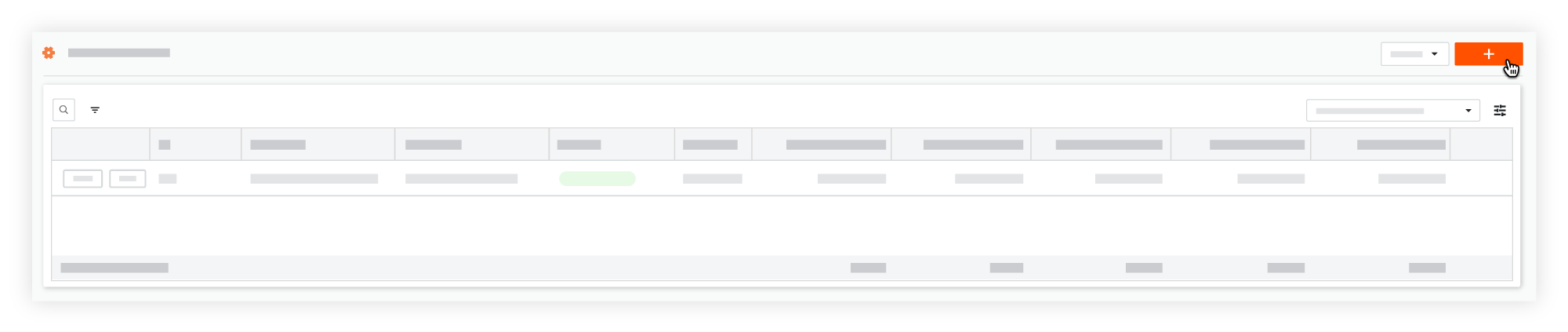
- En la pestaña General, en Información general, haga lo siguiente:
Notas
- No hay campos obligatorios al crear un nuevo contrato.
- Si hace clic en el botón Crear sin completar ningún ingreso de datos, Procore guarda el contrato, lo enumera como su creador y lo coloca en el estatus Borrador .
- Firmar con DocuSign©
Si la integración de Procore + DocuSign© está habilitada, aparece una marca de verificación de forma predeterminada. Desmarque la marca de verificación de la casilla si NO desea recopilar firmas con DocuSign©. - Número de contrato
Acepte el número de contrato predeterminado, ingrese un nuevo número para este contrato o cree un esquema de numeración personalizado para este contrato y los contratos futuros.Notas
- Si planea crear varios contratos, Procore asigna nuevos números de contrato en orden secuencial. Por ejemplo; 1, 2, 3, así sucesivamente.
- Para usar un esquema de numeración personalizado, ingrese cualquier conjunto de caracteres alfanuméricos. Procore asigna números en orden secuencial utilizando su esquema.Por ejemplo, ingrese PC-1, PC-01 o PC-001.
- Título
Ingrese un nombre descriptivo para el contrato. - Propietario/Cliente
Seleccione el propietario o cliente del proyecto de la lista desplegable. - Arquitecto/ingeniero
Seleccione el arquitecto líder del proyecto de la lista desplegable. - Contratista
Ingrese el nombre de la compañía del contratista principal que administra el proyecto de construcción. Si está configurando el contrato, normalmente será el nombre de su compañía. - Estado
Seleccione el estatus actual del contrato. Las opciones incluyen Borrador, Fuera de licitación, Fuera de firma, Aprobado, Completo o Terminado.
Nota: Para crear órdenes de cambio y facturas, el estatus de un contrato debe establecerse en Aprobado o Completado. - Ejecutado
Coloque una marca en esta casilla de verificación si el contrato se ha ejecutado en su totalidad. - Haga esto visible solo para los administradores y los siguientes usuarios
Coloque una marca en esta casilla de verificación para limitar la visibilidad a los usuarios con permiso de "Administrador" y cualquier usuario designado en la casilla de verificación "Permitir que estos usuarios vean partidas de SOV". - Permitir que estos usuarios vean ítems de SOV
Marque esta casilla de verificación y seleccione uno (1) o varios usuarios que tienen permisos de nivel "Solo lectura" o "Estándar" en la herramienta Contratos primarios de la lista desplegable. - Retención predeterminada
Ingrese un monto porcentual para representar el monto retenido para las partidas SOV de su contrato. Por ejemplo, ingrese: 10% - Descripción
Ingrese una descripción más detallada de su contrato. - Accesorios
Adjunte cualquier archivo relevante a su contrato. Por ejemplo, es posible que desee adjuntar una copia digital de su contrato firmado.
- En Fechas de contrato, haga lo siguiente:
- Fecha de creación
Muestra la fecha en que se creó el contrato. No puede cambiar esta fecha. - Fecha de inicio
Seleccione la fecha de inicio oficial del proyecto de construcción. - Fecha estimada de finalización
Seleccione la fecha estimada de finalización del proyecto de construcción en el control de calendario. - Fecha Terminación sustancial
Seleccione la fecha de Terminación sustancial del proyecto de construcción en el control de calendario.Recomendación
Si el campo "Fecha de terminación sustancial" está configurado en su proyecto, Procore actualiza automáticamente el valor en la columna "Fecha de terminación sustancial" para que coincida con la "Fecha de terminación sustancial revisada" de cada orden de cambio de contrato primario (OCCP) después de cada orden de cambio es "Aprobada". - Actual Completion Date
Seleccione la actual completion date del proyecto de construcción. - Fecha del contrato*
Seleccione la fecha en el control de calendario. Esto representa la fecha de vigencia del contrato, que es la fecha en que el contrato entra en vigencia. - Fecha de recepción del contrato firmado
Seleccione la fecha en el control de calendario. Esto representa la fecha en que se recibió el contrato ejecutado. - Fecha de ejecución*
Seleccione la fecha en el control de calendario.Esto representa la fecha en que todas las partes firmaron el contrato. - Emitido fecha*
Seleccione la fecha en el control de calendario. Esta fecha representa la fecha en que se emitió el contrato a ambas partes. - Fecha de devolución
Seleccione la fecha en el control de calendario. - Fecha de la Letter of Intent
Seleccione la fecha de la Letter of Intent (LOI) en el control de calendario. - Fecha de la carta de aprobación *
Seleccione la fecha de la Carta de aprobación (LOA) en el control de calendario. - Fecha de terminación del contrato
Seleccione la fecha en el control de calendario. Una fecha de terminación del contrato es una fecha en la que todas las partes han cumplido con las obligaciones y términos del contrato.
- Fecha de creación
- En Información adicional, haga lo siguiente:
- Inclusiones. Especifique cualquier inclusión acordada en el contrato.
- Exclusiones Especifique las exclusiones acordadas en el contrato.
- Haga clic en Crear o Crear y enviar por correo electrónico.
Nota
Si hizo clic en crear anteriormente en este proceso, las etiquetas del botón Crear y Crear y Enviar por correo electrónico son Guardar y Guardar y Enviar por correo electrónico.
Repita los pasos anteriores para crear contratos adicionales.

